在撰写Word格式的荣誉证书时,您需要关注几个关键方面以确保最终产品的专业度和吸引力,以下是一份指导,帮助您通过Word软件设计出既美观又正式的荣誉证书。
1. 页面设置与布局
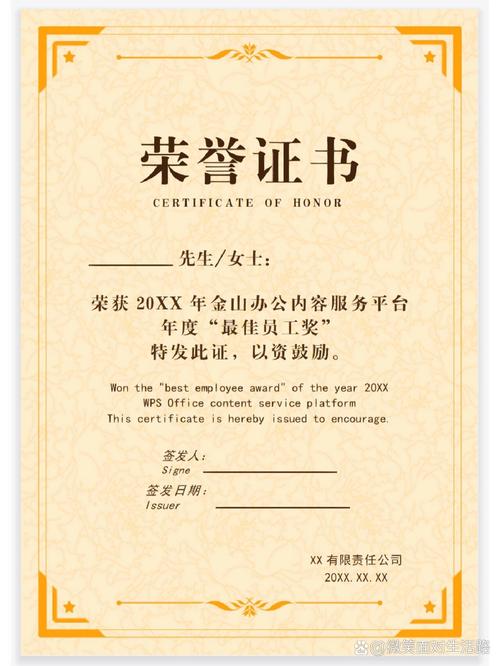
纸张大小:选择适合的纸张大小,如A4(210mm x 297mm),这是最常用的尺寸,便于打印和存档。
页面边距:设置合理的页边距,通常上下左右各留出2厘米,确保内容不会过于靠近页面边缘。
页面方向:根据设计需求选择纵向或横向布局,荣誉证书多采用纵向。
背景颜色/图案:可以插入淡雅的背景色或简单图案作为底纹,增加视觉效果,但需保持文字可读性。
2. 标题与正文设计
字体选择:选用正式而易读的字体,如宋体、黑体或Times New Roman,字号建议在28pt以上以突出重要性。
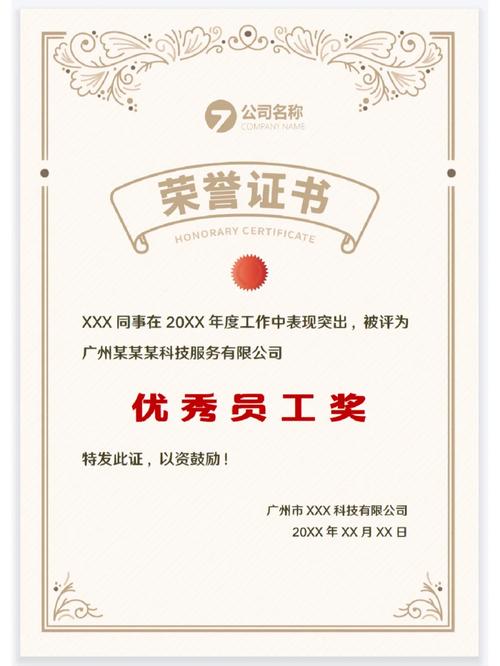
标题排版:将“荣誉证书”或类似字样置于页面中央偏上位置,可适当添加边框、阴影或立体效果增强视觉冲击力。
:包含获奖人姓名、奖项名称、颁发机构、日期等信息,使用稍小的字号(如20pt),保持段落清晰,可适当调整行距为1.5倍或双倍行距。
对齐方式:所有文本应居中对齐,体现正式与均衡感。
3. 装饰元素
边框与线条:使用细边框围绕整个证书或特定部分,增加层次感。
图标或Logo:在顶部或底部加入颁发机构的Logo,或者相关主题的小图标,提升专业性。
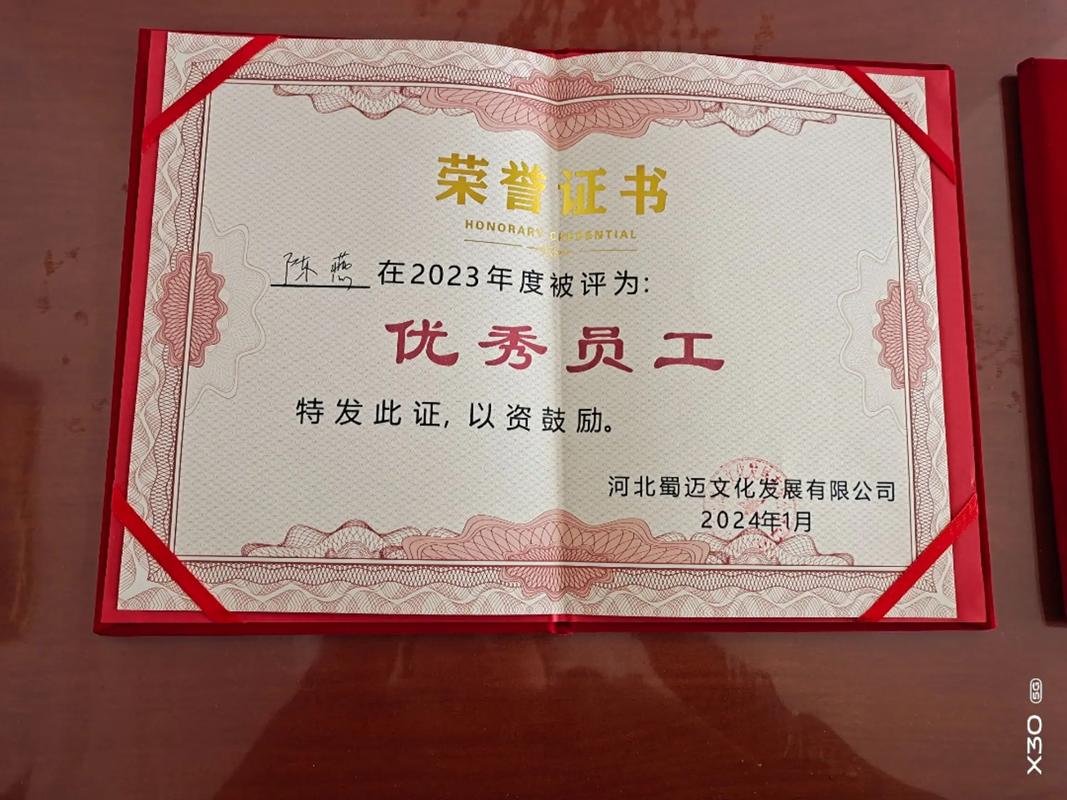
签名与盖章:预留空间给负责人签名或加盖官方印章,通常位于证书底部右侧。
4. 示例模板概览
| 元素 | 描述 | 操作提示 |
| 背景 | 淡雅渐变色或简单图案 | 插入形状->填充颜色/图案 |
| “荣誉证书”大字,加粗,带特效 | 字体设置->艺术字效果 | |
| 获奖信息 | 文本框输入,调整字体与段落格式 | |
| 装饰 | 边框、图标、签名区 | 边框工具,插入图片/图标 |
5. 打印与保存
预览:在打印前使用“打印预览”功能检查布局、文字截断等问题。
打印设置:选择合适的打印机,确认纸张类型与页面设置一致,打印质量选为“最佳”或“高质量”。
电子版保存:另存为PDF格式,便于分享与存档,确保格式不乱。
FAQs
Q1: 如何在Word中快速调整所有文本的字体和大小?
A1: 选中需要修改的所有文本(Ctrl+A全选),然后在开始菜单的字体区域直接更改字体类型和大小即可。
Q2: Word中的荣誉证书背景图案如何设置不影响文字阅读?
A2: 插入图案后,将其置于页面底层(右键点击图案->置于底层),并适当调整透明度,确保文字清晰可见。
各位小伙伴们,我刚刚为大家分享了有关word荣誉证怎么写的知识,希望对你们有所帮助。如果您还有其他相关问题需要解决,欢迎随时提出哦!
内容摘自:https://news.huochengrm.cn/zcjh/20549.html
